
ポリゴンチェーン通貨のMATICは
メタマスクにポリゴンネットワークを追加して
その後イーサリアムをMATICに送るよ

むずかしそうだね…
そんな方に今回はポリゴンネットワークとイーサリアムネットワークをつなぐ方法を解説します!
- MetaMaskのPolygon追加方法
- Polygon Wallet の接続方法
- ブリッジ(MATIC bridge)のしかた
- ETH. Ether – PoSでの送金方法
例えるなら、ネットワークは『島』と思ってください。
ポリゴン島、イーサリアム島。
この島々には橋を架けて行き来できるようにすることを今回はメインでやっていきます。
橋を架けるので、ブリッジ(ブリッヂ)なんて呼ばれたりすると覚えるとよいです。
Ethereum(イーサリアム)ネットワーク追加とPolygon(ポリゴン)へ
暗号資産をブリッジする方法
1、ポリゴンネットワークの準備
①メタマスク(MetaMask)にポリゴンチェーン(Polygon)を追加する
まずはじめに、ポリゴンのネットワークをメタマスクに追加しましょう。
MATIC通貨をMetaMask(メタマスク)ウォレットに Polygon(ポリゴン)チェーンとして追加する方法です。
Chrome 右上の拡張機能から、キツネのアイコンをクリックしてメタマスクをひらきましょう。
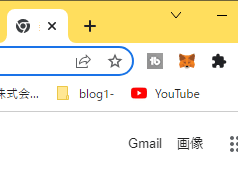
メタマスクをインストールされていない方は、まずこちらから設定してください。
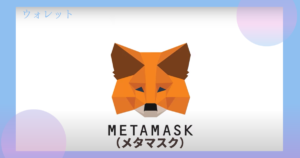
はじめにログインを求められますので、「パスワード」を入れて「ロック解除」しましょう。
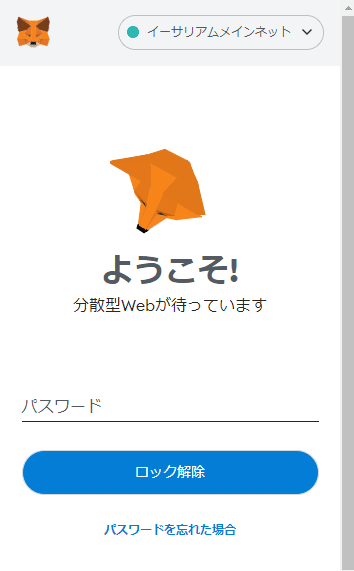
ロックを解除したら、
上部のイーサリアムメインネット右の▽をクリックします。
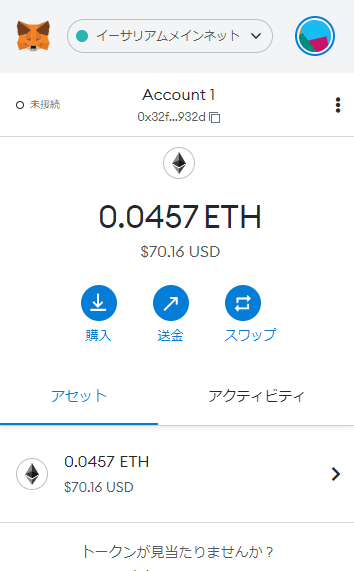
「ネットワークを追加」をクリックします。
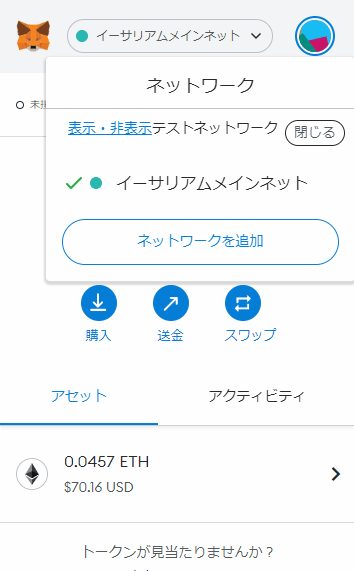
ブラウザ画面がひらきます。
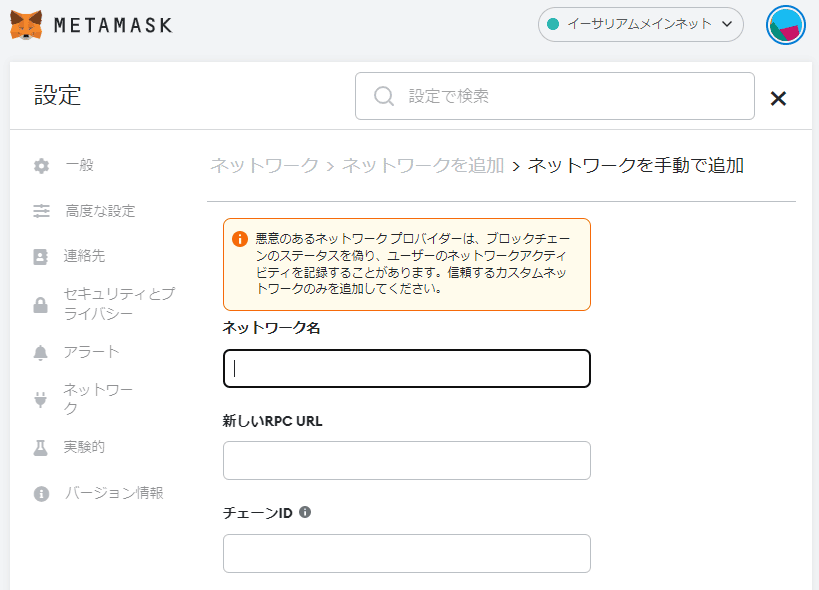
追加したいポリゴンチェーンの情報を入力していきます。
実際に入力する情報はこちらにまとめました。
- ネットワーク名:Polygon PoS (Matic) Mainnet
- 新規RPC URL:https://polygon-rpc.com
- チェーンID:137
- 通貨記号:MATIC
- ブロックエクスプローラーのURL:https://polygonscan.com

以上をコピペしてくださいね
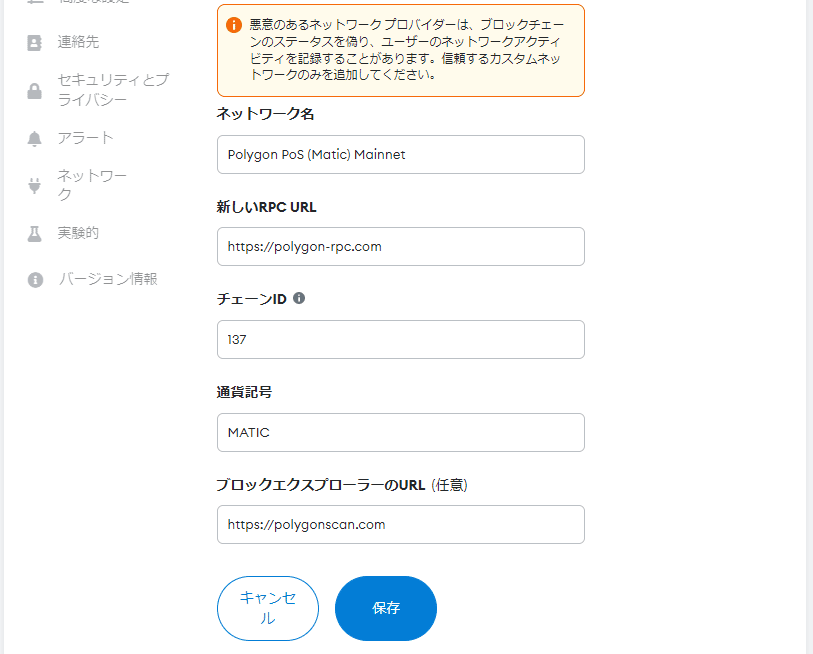
ここまで入力ができたら保存します。
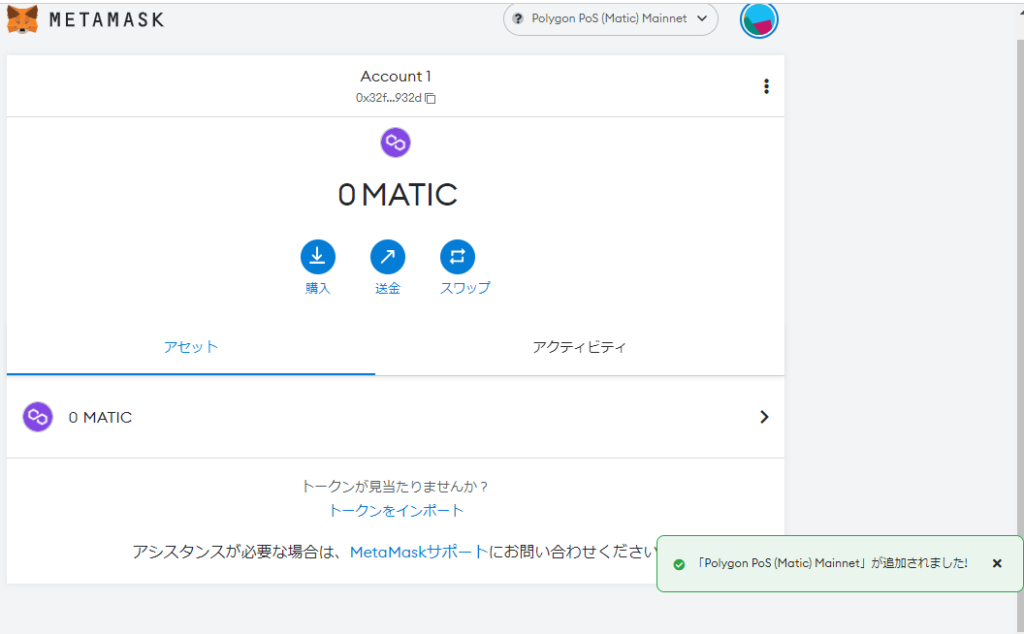
無事に保存が完了すると以下のような画面になります。
右下に「ポリゴンが追加された」と表示されればOKです。
右上のところが
Polygon PoS(Matic)Mainnet になっていれば、
ポリゴンネットワークに接続しています。
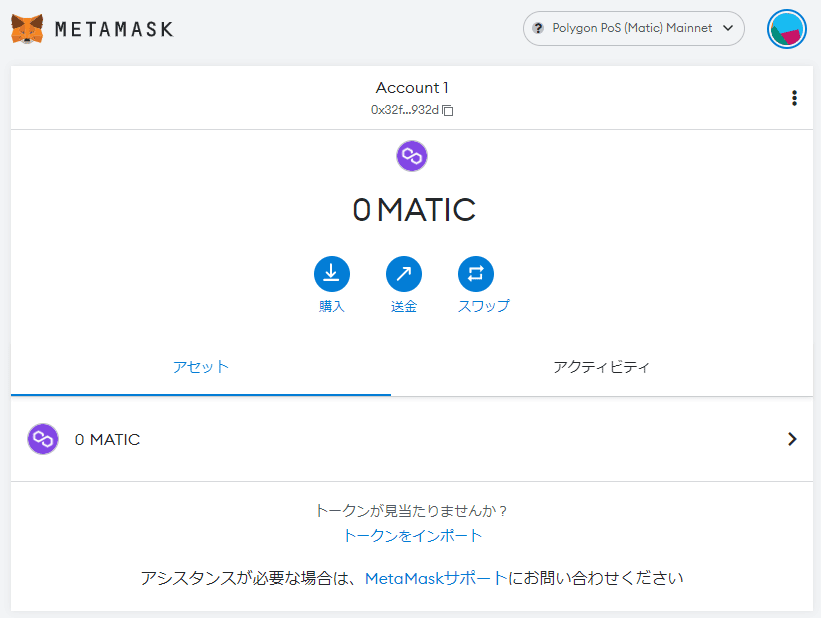
普段確認するときは右上の
Polygon PoS(Matic)Mainnet 右の▽をクリックし
チェックのついているネットワークが現在接続していることになります。
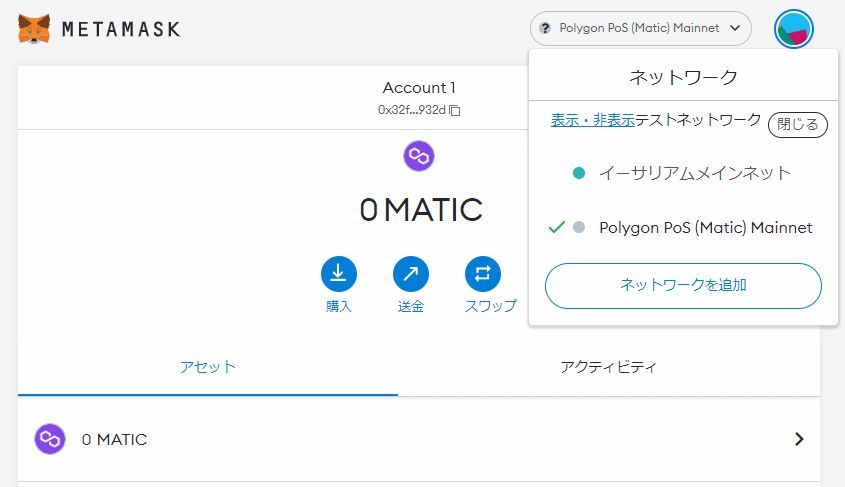
ネットワークの切り替え接続方法はよく使いますので覚えておくと便利です。
他にもいろいろなネットワークが存在するので、公式のホームページのネットワーク情報を参考に必要なネットワークを自分のウォレットに入れておくとよいです。
②MetaMaskで『イーサリアム メインネット』を選択する
ひとつ前の説明で追加した「Polygon PoS(Matic) Mainnet」ではなくて
「イーサリアム メインネット」を選択しておいてください。
切り替えを「イーサリアム メインネット」にしていないと後々エラーがでます。
③Polygon Wallet に接続する
ポリゴンの公式サイトをひらき、自分のメタマスクを接続します。
右上の『Connect to a Wallet』をクリックします。
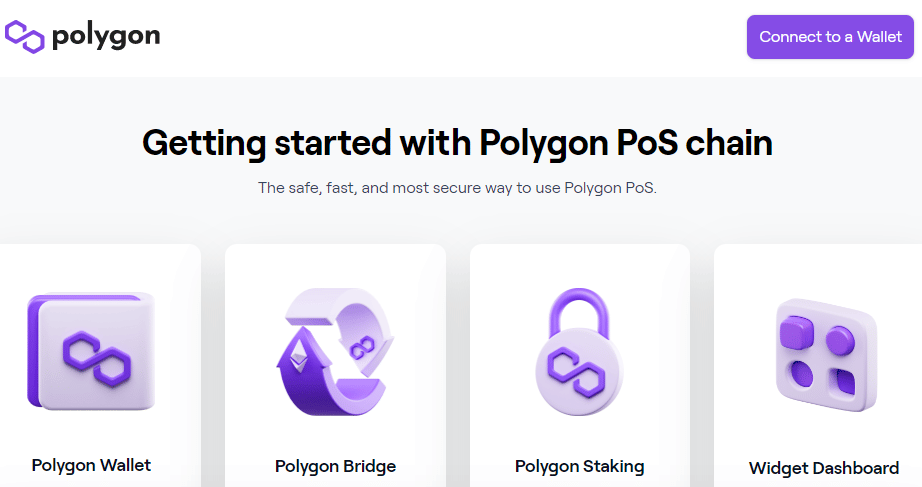
次はどのウォレットを接続するか聞いてくるので、『MetaMask』を選択します。
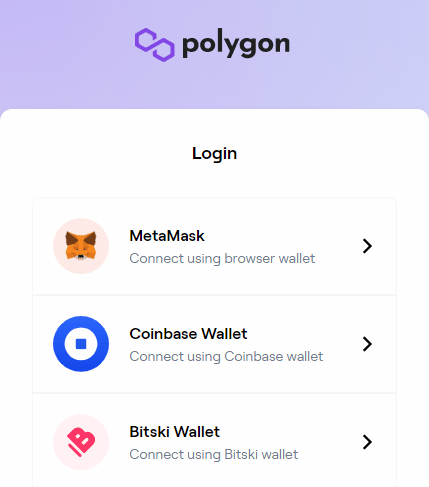
接続を確認されるので、『次へ』と『接続』をクリックして進みます。

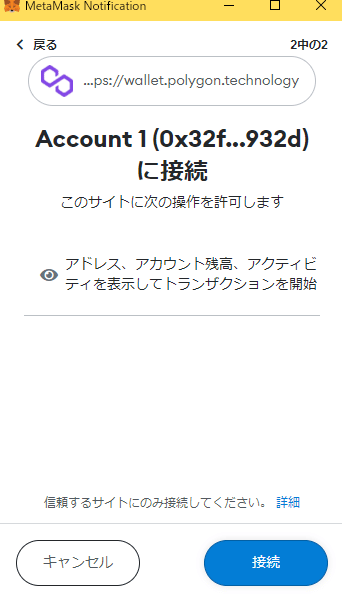
署名を求められます。
(英語で署名しても無料ですってかいてありますね。。。)
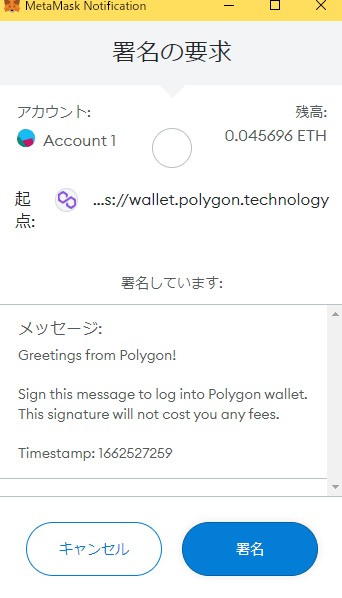
ちゃんと接続できていれば右上にキツネ(メタマスクアカウント)が表示されます。
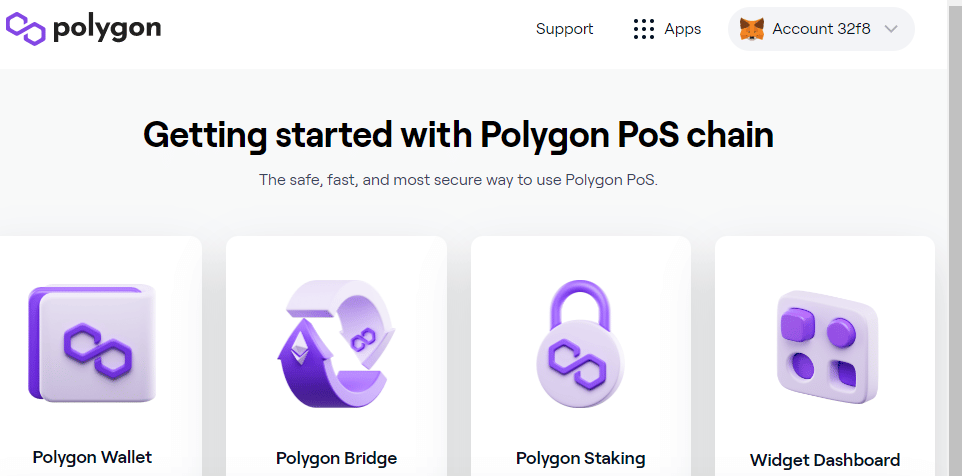
ブリッジ(MATIC bridge)する
ここからは送金の手続きを順にみていきます。
イーサリアムをMATICに送る方法です。
左端の『Polygon Wallet』をクリックします。

今回はイーサリアムからのブリッジなので『ETH. Ether – PoS』の『Deposit』をクリックします。
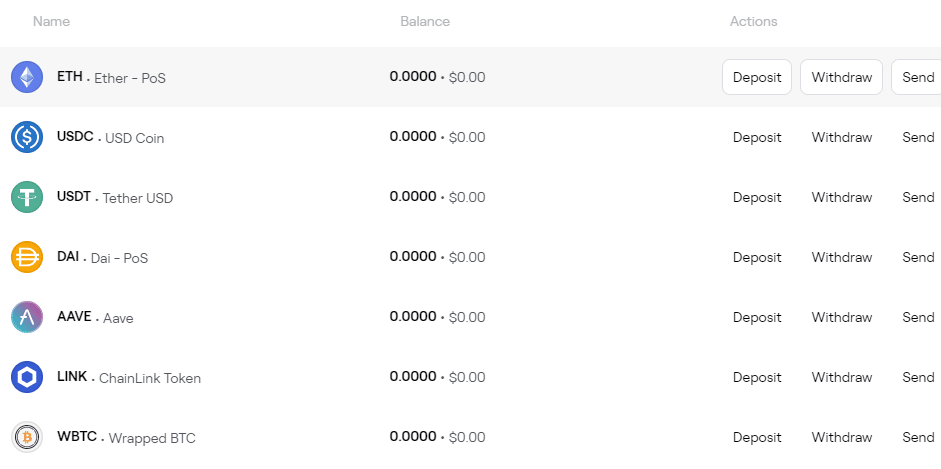
送金するイーサリアムの数量を入力します。
FromとTOを間違いなく確認しましょう。
今回は From はイーサリアムから 0.001ETH (約200円)を To の Polygon chain に送金します。
入力が出来たら『Transfer』をクリックします。
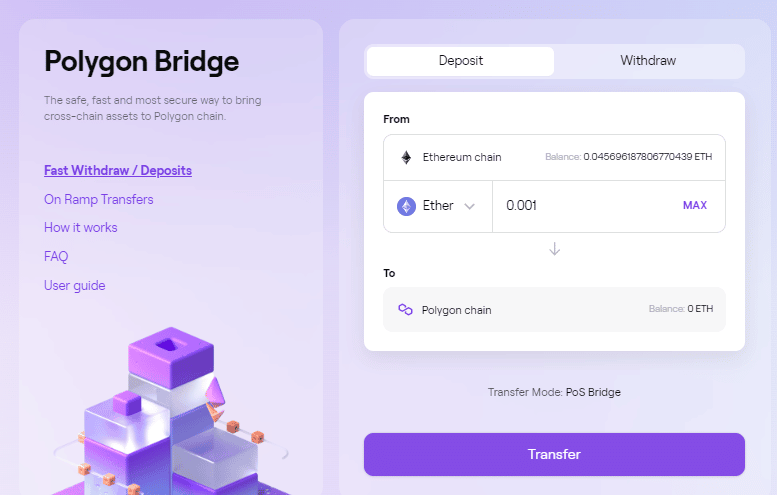
注意事項が表示されますので確認します。
サポートされているものはイーサリアムからポリゴンの送金で7分から8分かかると表示されています。
英語なので著者はGoogleレンズで翻訳確認しながら行っています。
特に問題ないので『Continue』をクリックします。
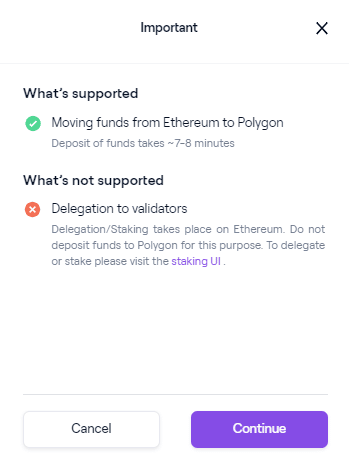
次はガス代の確認です。この処理に必要な手数料(ガス代)が表示されます。
手数料(ガス代)はイーサリアム側での支払いになります。
今回イーサリアムは約1.5ドルをポリゴンに送ったのですが、その3倍近くのガス代って・・・
勉強代だと思って『Continue』をクリックし続行します。
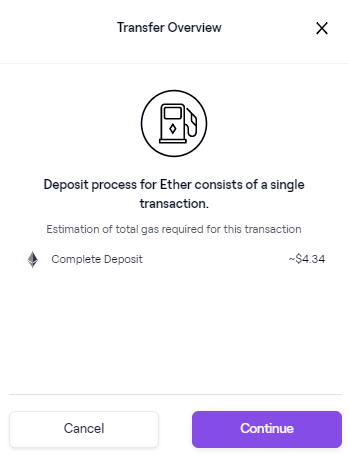
最終確認画面です。
イーサリアムからポリゴンへ。0.001ETH(1.517ドル)を送ります。
ガス代も下部に4.34ドルと記載があります。
確認が出来たら『Continue』をクリックします。
もし『Continue』の下に赤文字で「Please select Ethereum Network in your Metamask」とでたら、接続するネットワークを「イーサリアム メインネット」に切り替えてください。
ポリゴンでつないではまだダメなのです。
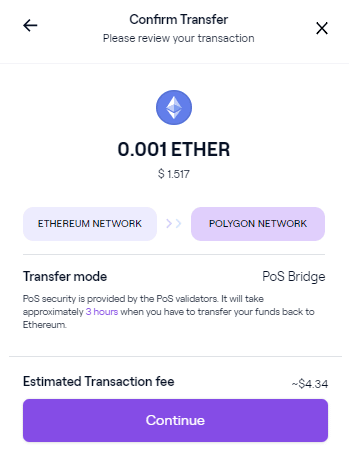
メタマスクでも確認のポップアップがでますので、スクロールして『確認』をクリックしてください。
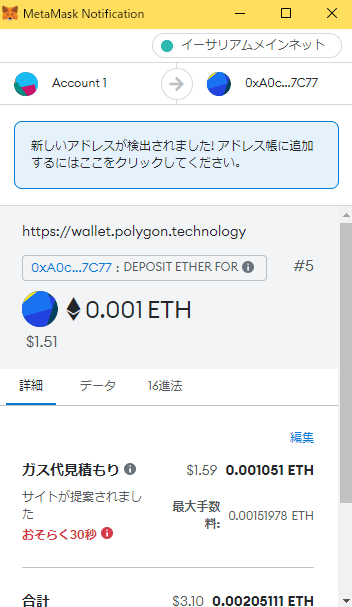
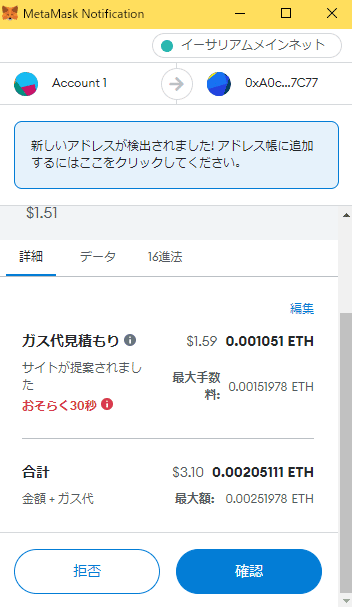
ポリゴンブリッジの方では、以下のように処理が7~8分かけて行われますので、しばし待ちです。
『Completed』が表示されたら完了です。
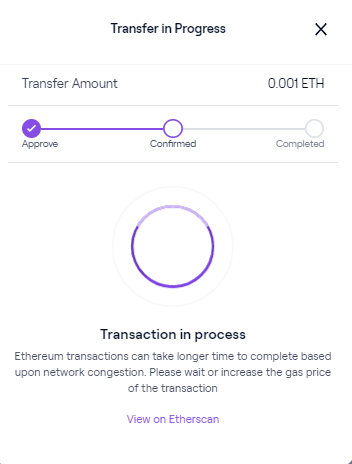
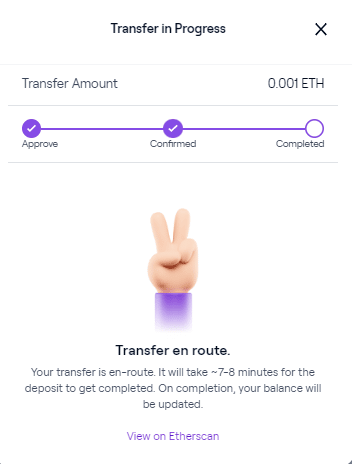
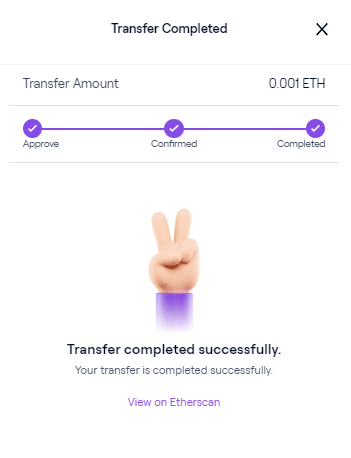
送金した内容を2か所で確認しましょう。
1か所目
ピース画面の下側『View on Etherscan』をクリックして送金状況を確認してみます。
『Status』が『Success』になっていれば成功です!
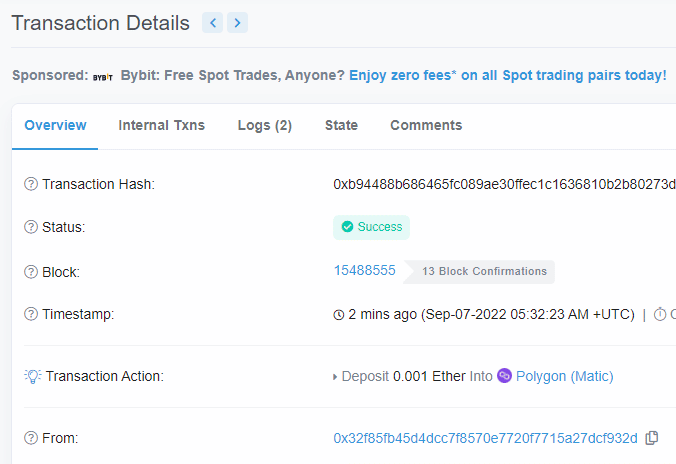
2か所目
メタマスクでネットワークをポリゴンに切り替えると、MATICが追加されています。
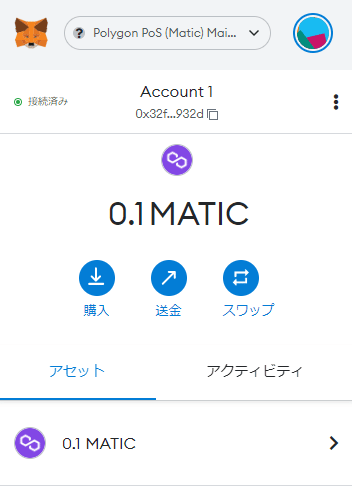
これで、イーサリアムからポリゴンへETHが送金されMATICが使えるようになりました。
また、ポリゴンウォレットの方でも『Transactions』で入金の履歴が確認できるので見てみてくださいね。
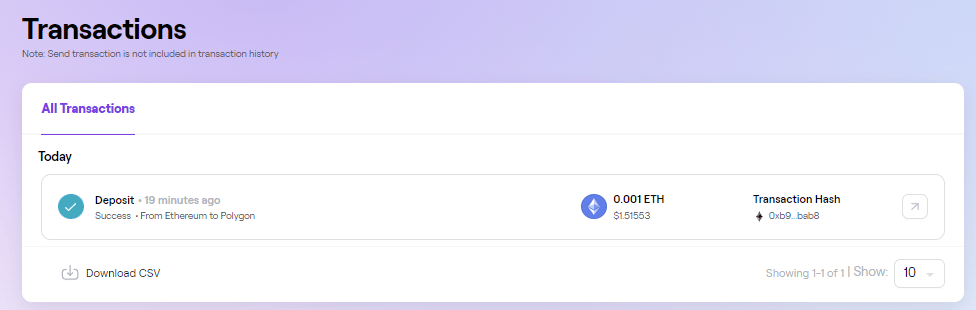
ポリゴンをブリッジする・まとめ
Ethereum(イーサリアム)からPolygon(ポリゴン)へ暗号資産(仮想通貨)をブリッジするステップをおさらいします。
- MetaMaskにPolygonを追加する
- MetaMaskで『イーサリアム メインネット』を選択する
- Polygon Wallet に接続する
- ブリッジ(MATIC bridge)する
- ETH. Ether – PoSで送金する
- 送金内容の最終確認
初心者にはとっても大変な暗号資産(仮想通貨)のブリッジの紹介でした。
ポリゴンは取引時の手数料が安いのがメリットの一つなので、ポリゴンを使ってNFTなどを購入してみるのも良いかもしれません。
皆様の暗号資産(仮想通貨)ライフが充実しますように!

